Eiropas kopienas institūciju audits (AF)
Eiropas kopienas institūciju audits[labot šo sadaļu | labot pirmkodu]
| Piekļuves ceļš | |
| | |
Lai pievienotu jaunu Eiropas kopienas institūciju audita pārbaudi, AM līmeņa pārbaužu sarakstā ir jānospiež poga <Pievienot> un ir jāizvēlas <Eiropas kopienas institūciju audits>.
Pārbaude[labot šo sadaļu | labot pirmkodu]
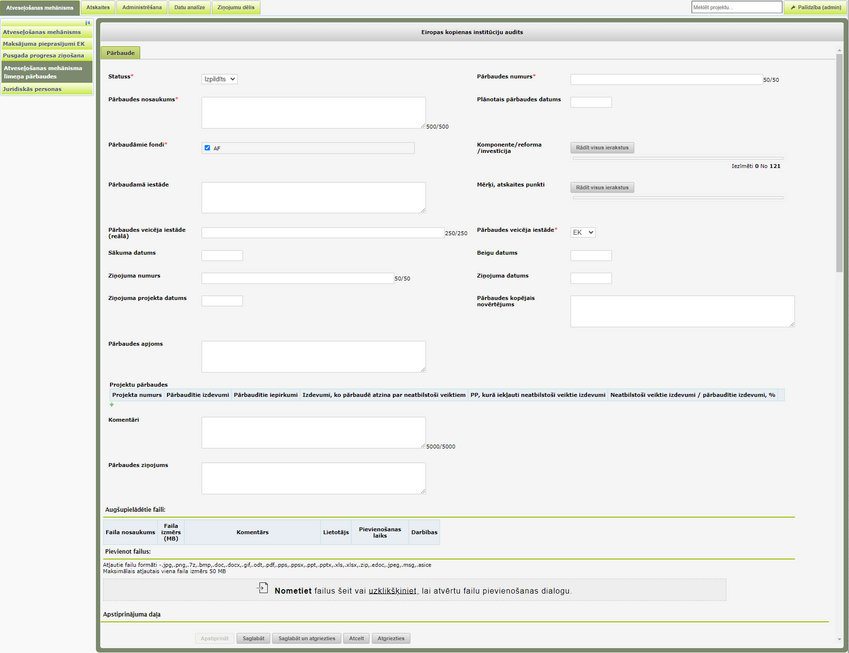
Formā tiek attēloti šādi ievadlauki:
- Pārbaudes statuss – izkrītošā saraksta lauks, kas satur klasificētas vērtības – <Izpildīts>, <Procesā>, <Atcelts>;
- Pārbaudes numurs – ierobežota garuma obligāti aizpildāms teksta lauks;
- Pārbaudes nosaukums – ierobežota garuma obligāti aizpildāms teksta lauks;
- Plānotais pārbaudes datums – datuma lauks (formāts: dd.mm.gggg.) ar iespēju izvēlēties no kalendāra. Obligāti aizpildāms statusos Izpildīts, Procesā un Atcelts, nav obligāti aizpildāms statusā Plānots;
- Pārbaudāmie fondi – izvēles lauku kopa, kas satur vērtības – "AF"; lauks ir obligāti aizpildāms;
- Komponente/reforma/investīcija – izvēles lauku kopa, kas satur visas Atveseļošanas mehānisma Komponentes un reformas/Investīcijas, iespējams izvēlēties vairākas vērtības;
- Pārbaudāmā iestāde – ierobežota garuma teksta lauks;
- Mērķi, atskaites punkti - izvēles lauku kopa, satur mērķus un atskaites punktus, kas ir pievienoti laukā “Komponente/reforma/investīcija” atzīmētajām Reformām/Investīcijām. Ja datu laukā “Komponente/reforma/investīcija” tiek salabots saraksts, tā, kā jāmaina arī atzīmētie Atskaites punkti un Mērķi, tad tiek attēlots paziņojums un noņemtas atzīmes tiem ierakstiem, kas vairs neatbilst izvēlētajām Investīcijām/Reformām;
- Pārbaudes veicēja iestāde reālā – ierobežota garuma teksta lauks;
- Pārbaudes veicēja iestāde – izkrītošā saraksta lauks, kas satur šādas klasificētas vērtības – "EK", "ERP";
- Sākuma datums – datuma lauks (formāts: dd.mm.gggg.) ar iespēju izvēlēties no kalendāra; lauks ir obligāti aizpildāms;
- Beigu datums – datuma lauks (formāts: dd.mm.gggg.) ar iespēju izvēlēties no kalendāra;
- Ziņojuma numurs – ierobežota garuma teksta lauks. Lauks ir obligāti aizpildāms, ja pārbaudei tiek uzstādīts statuss Izpildīts;
- Ziņojuma datums – datuma lauks (formāts: dd.mm.gggg.) ar iespēju izvēlēties no kalendāra. Lauks ir obligāti aizpildāms, ja pārbaudei tiek uzstādīts statuss Izpildīts;
- Ziņojuma projekta datums – datuma lauks (formāts: dd.mm.gggg.) ar iespēju izvēlēties no kalendāra;
- Pārbaudes kopējais novērtējums – neierobežota garuma teksta lauks;
- Pārbaudes apjoms - ierobežota garuma teksta lauks;
- Komentāri - ierobežota garuma teksta lauks;
- Pārbaudes ziņojums - ierobežota garuma teksta lauks.
Eiropas kopienas institūciju audita pārbaudē papildus tiek uzrādīta tabula ar Projektu pārbaudēm, kurā ir iespējams pievienot projektus ar informāciju par pārbaudēm.
Tabula satur šādas kolonnas:
- Projekta numurs – ierobežota garuma teksta meklēšanas lauks KPVIS sistēmā reģistrētu projektu numuru ievadei. Atbilstošais projekta numurs tiek meklēta pēc laukā ievadītās frāzes atbilstoši formā atzīmētajam fondam;
- Pārbaudītie izdevumi, EUR – ciparu lauks;
- Pārbaidītie iepirkumi – izvēles lauku kopa, ko veido atbilstošā projekta iepirkumu pārbaudes;
- Izdevumi, ko pārbaudē atzina par neatbilstoši veiktiem, EUR – ciparu lauks;
- MP, kurā iekļauti neatbilstoši veiktie izdevumi – izkrītošā saraksta lauks, kas satur atbilstošā projekta maksājuma pieprasījumu numurus;
- Neatbilstoši veiktie izdevumi / Pārbaudītie izdevumi % - automātiski tiek veikts aprēķins kādu procentuālo apjomu no pārbaudītajiem izdevumiem sastāda izdevumi, ko pārbaudē atzina par neatbilstoši veiktiem.
Tabulai jaunu projekta ierakstu var pievienot nospiežot uz ikonas ![]() .
.
Lietotājam ir iespējams augšupielādēt jaunu dokumenta failu sadaļā "Augšupielādētie faili". Sadaļā tiek attēlots ierobežota garuma teksta ievadlauks "Faila nosaukums" dokumenta nosaukuma ievadīšanai. Nospiežot pogu <Atlasīt failu> tiek atvērts Windows standarta dialoglogs dokumenta augšupielādei. Pēc tam, kad lietotājs ir norādījis augšupielādējamo dokumentu, nospiežot pogu <Pievienot>, atbilstošais dokuments tiek saglabāts sistēmā un pievienots dokumentu tabulā. Pievienot ir atļauts tikai noteikta formāta failus, ja lietotājs mēģina pievienot failu ar neatbalstītu formātu, tad sistēma par to brīdina.
Failu augšupielādes aprakstu skat. rokasgrāmatas daļā "Vispārējā daļa" nodaļā "Dokumentu failu augšupielāde". Pēc pārbaudes saglabāšanas lietotājam ir pieejama jauna lapiņa "Konstatētie trūkumi", kurā var ievadīt vai labot informāciju, ja pārbaudes formā nospiež pogu <Labot neapstiprinātos datus>. Formā informācija par konstatētajiem trūkumiem tiek attēlota tabulas veidā.
Tabulas pēdējā kolonnā pie katra ieraksta lietotājam ir pieejamas pogas <Kopēt> un <Apstiprināt>:
- Nospiežot pogu <Kopēt> pretī konkrētajam trūkumam, tas tiek pārkopēts;
- Poga <Apstiprināt> ir redzama tikai tad, ja dati vēl nav apstiprināti, pašreiz ir atvērts pārbaudes melnraksts un pašreizējais lietotājs nav tas pats, kurš veicis trūkuma datu labošanu.
Tabulas rindas, kuras nav apstiprinātas ir iezīmētas oranžā krāsā.
Ierakstus tabulai var pievienot nospiežot pogu <Pievienot>. Pēc pogas nospiešanas tiek atvērta datu ievades forma konstatēto trūkum
Pēc datu saglabāšanas lietotājam ir redzama poga <Apstiprināt>. Poga ir aktīva tikai tad, ja dati vēl nav apstiprināti, pašreiz ir atvērts pārbaudes melnraksts un pašreizējais lietotājs nav tas pats, kurš veicis trūkuma datu ievadi vai labošanu.
Konstatētie trūkumi[labot šo sadaļu | labot pirmkodu]
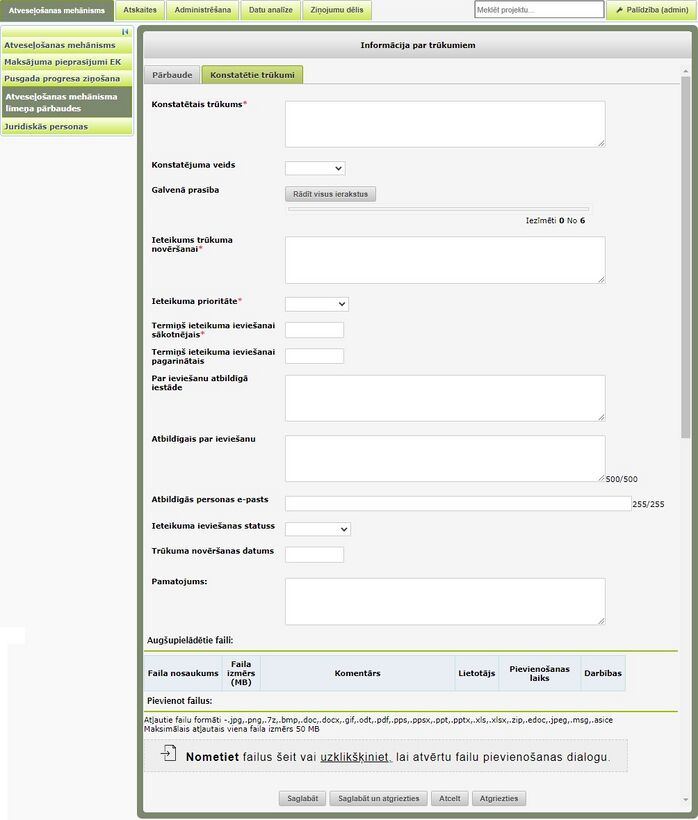
Pēc pārbaudes saglabāšanas lietotājam ir pieejama jauna lapiņa "Konstatētie trūkumi", kurā var ievadīt vai labot informāciju, ja pārbaudes formā nospiež pogu <Skatīt/Labot>.
Formā informācija par konstatētajiem trūkumiem tiek attēlota tabulas veidā.
Trūkumu tabulas rindas, kuras nav apstiprinātas ir iezīmētas dzeltenā krāsā.
Ierakstus tabulai var pievienot nospiežot pogu <Pievienot>. Pēc pogas nospiešanas tiek atvērta datu ievades forma konstatēto trūkumu ievadei.
Konstatēto trūkumu forma satur sekojošus laukus:
- Konstatētais trūkums - teksta lauks. Lauks ir obligāti aizpildāms;
- Konstatējuma veids - izkrītošā saraksta lauks ar vērtībām "Sistēmisks" un "Individuāls";
- Galvenā prasība - izvēles lauku kopa ar iespēju izvēlēties vairākas vērtības. Lauks ir obligāti aizpildāms;
- Ieteikums trūkuma novēršanai - teksta lauks. Lauks ir obligāti aizpildāms;
- Ieteikuma prioritāte - izkrītošā saraksta lauks ar vērtībām "Ļoti svarīgs", "Svarīgs" un "Vēlams". Lauks ir obligāti aizpildāms;
- Termiņš ieteikuma ieviešanai sākotnējais - datuma lauks. Lauks ir obligāti aizpildāms;
- Termiņš ieteikuma ieviešanai pagarinātais - datuma lauks;
- Par ieviešanu atbildīgā iestāde - teksta lauks;
- Atbildīgais par ieviešanu - teksta lauks. Maksimāli pieļaujamais simbolu skaits - 500;
- Atbildīgās personas e-pasts - teksta lauks. Maksimāli pieļaujamais simbolu skaits - 255;
- Ieteikuma ieviešanas statuss - izkrītošā saraksta lauks ar vērtībām "Ieviests" un "Nav ieviests";
- Trūkuma novēršanas datums - datuma lauks;
- Pamatojums - teksta lauks;
- Augšupielādētie faili - failu augšupielādes forma. Vairāk par failu augšupielādi ir aprakstīts sadaļā "Dokumentu failu augšupielāde".
NB! Ja, atverot Trūkumu, nav redzami aktuālākie ievadītie dati, tad ļoti iespējams, ka visai Pārbaudei ir izveidota jauna (melnraksta) versija. Ja tā, tad Pārbaudē apakšā redzams, ka ir izveidots jauns Pārbaudes melnraksts (parādās tikai rinda “Ievadīja”, nav rindas “Apstiprināja”). Līdz ar to, lai redzētu Trūkumu sadaļā ievadītos aktuālos datus, ir jārīkojas šādi:
- jāatver Pārbaude,
- Pārbaudes sadaļas apakšā jāspiež poga <Skatīt/ labot>,
- jāatver sadaļa “Konstatētie trūkumi” (poga jeb cilne Pārbaudes formas augšpusē),
- un tur jāizvēlas un jāatver interesējošais Trūkuma ieraksts.
Pēc datu saglabāšanas lietotājam ir redzama poga <Apstiprināt>. Poga ir aktīva tikai tad, ja dati vēl nav apstiprināti un pašreiz ir atvērts pārbaudes melnraksts.